آیا نمی دانید چگونه صدای شاتر دوربین یا صدای اسکرین شات را در آیفون خود خاموش کنید؟ در اینجا چندین راه برای انجام این کار وجود دارد.
خاموش کردن صدای دوربین در آیفون کاری است که احتمالاً گاهی می خواهید انجام دهید. این صدا واقعاً چیز ارزشمندی اضافه نمی کند و هنگام عکس گرفتن در شب یا در مکان های ساکت بلند است. این یک داستان مشابه با صدای اسکرین شات است که هدف خاصی را دنبال نمی کند.
اگر به این فکر می کنید که چگونه صدای شاتر دوربین را در آیفون خود خاموش کنید یا صدای اسکرین شات را در آیفون خود غیرفعال کنید، به جای درستی آمده اید. ما چندین روش برای خاموش کردن این صداها را به شما نشان خواهیم داد.
اگر در ژاپن یا کره جنوبی زندگی می کنید، این نکات برای شما کارساز نخواهد بود. این به این دلیل است که تلفنهایی که در آن مناطق فروخته میشوند دارای صدای دوربین سختکد هستند که نمیتوانید آن را غیرفعال کنید تا از گرفتن عکسهای نامناسب از دیگران بدون اطلاع آنها جلوگیری شود. بنابراین، تنها راه غیرفعال کردن این صداها از طریق روش های فرار از زندان است که خارج از محدوده این راهنما است.
1. با چرخاندن سوئیچ بی صدا آیفون خود، اسکرین شات و صداهای دوربین را خاموش کنید.

ساده ترین راه برای خاموش کردن صدای دوربین آیفون 13، 12، 11، X، 8، 7، 6، SE یا هر مدل دیگری این است که سوئیچ بی صدا را در کنار دستگاه خود بچرخانید. هر مدل آیفون دارای یک سوئیچ حلقه / بی صدا در سمت چپ خود، در بالا است.
در حالت بیصدا، آیفون شما برای تماس و سایر هشدارها زنگ نمیزند. با این حال، اگر نوار لغزنده Settings > Sounds & Haptics > Vibrate on Silent را فعال کرده باشید، می لرزد. مهم این است که داشتن آیفون در حالت بی صدا از پخش صداهای دوربین و اسکرین شات نیز جلوگیری می کند.
وقتی سوئیچ به صفحه نزدیکتر است، حالت زنگ فعال است، بنابراین دستگاه شما صداها را به طور معمول پخش می کند. هنگامی که در حالت بی صدا قرار می گیرد، رنگ نارنجی را در زیر سوئیچ خواهید دید. به سادگی سوئیچ را به حالت بی صدا (دور از صفحه نمایش دستگاه خود) ببرید و می توانید هر تعداد که دوست دارید اسکرین شات و عکس بی صدا بگیرید.
2. برای خاموش کردن صدای شاتر آیفون، Live Photos را فعال کنید
![]()
در iPhone 6s و نسخههای جدیدتر، میتوانید عکسهای زنده بگیرید. این «تصاویر متحرک» شامل چند ثانیه ویدیو و صدا از قبل و بعد از گرفتن عکس است. اگر Live Photos را فعال کنید، آیفون شما صدای دوربین را پخش نمیکند – زیرا در Live Photo قابل شنیدن است و در نتیجه آن را خراب میکند.
برای جابجایی Live Photos در برنامه دوربین، به سادگی روی نماد Live Photos ضربه بزنید، که شبیه یک دایره با چندین حلقه در اطراف آن است. این نماد در سمت راست بالای صفحه برای اکثر دستگاه های مدرن ظاهر می شود. هنگامی که علامت بریده بریده ندارد، Live Photos را فعال کردهاید و صدای شاتر را نمیشنوید.
این به شما امکان می دهد صدای دوربین آیفون خود را بدون قطع کردن آن خاموش کنید. متأسفانه، این روش جلوه صوتی را برای گرفتن اسکرین شات غیرفعال نمی کند.
به خاطر داشته باشید که Live Photos از فضای بیشتری در دستگاه شما استفاده میکند و ممکن است شامل صدایی باشد که قصد داشتید خصوصی باشد.
3. برای غیرفعال کردن صدای دوربین، صدای آیفون خود را به صورت دستی کاهش دهید
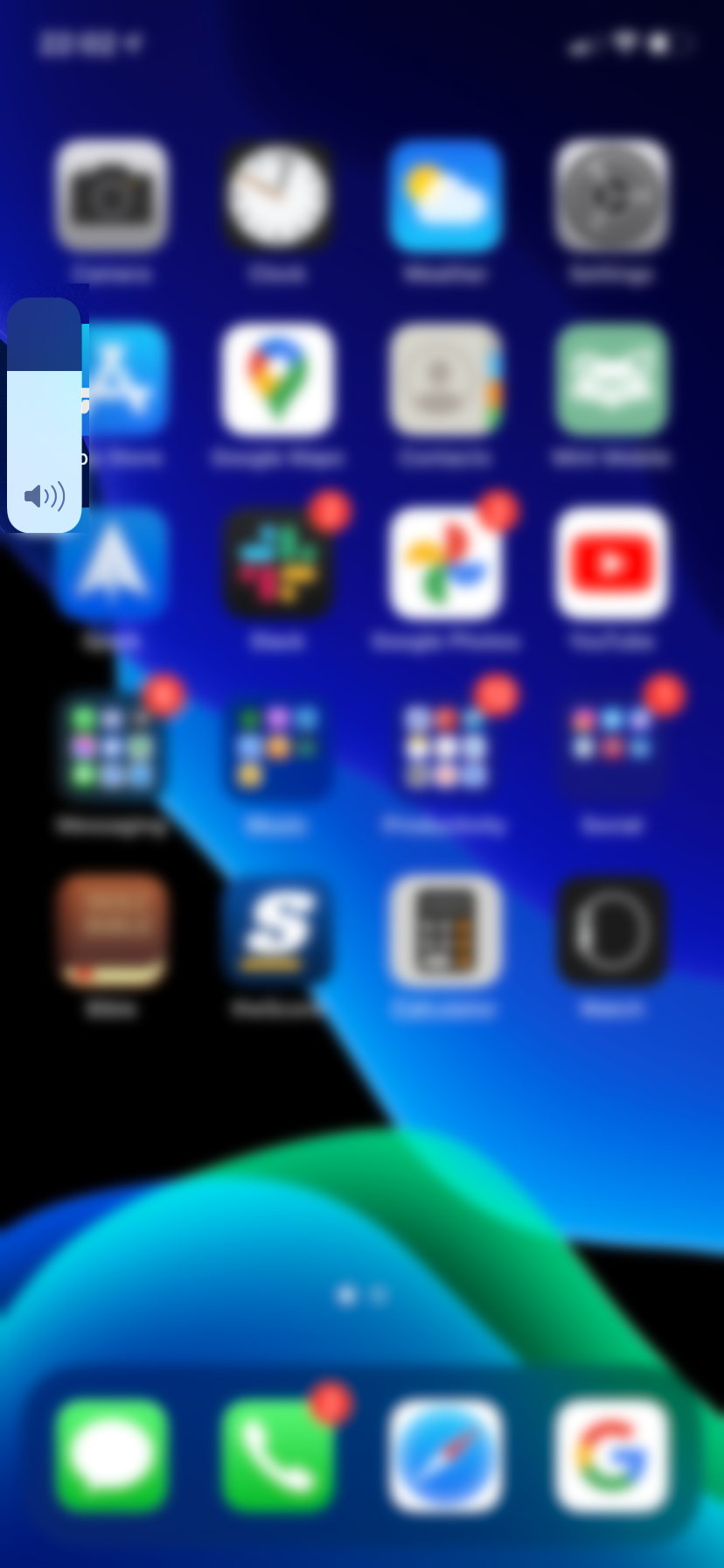
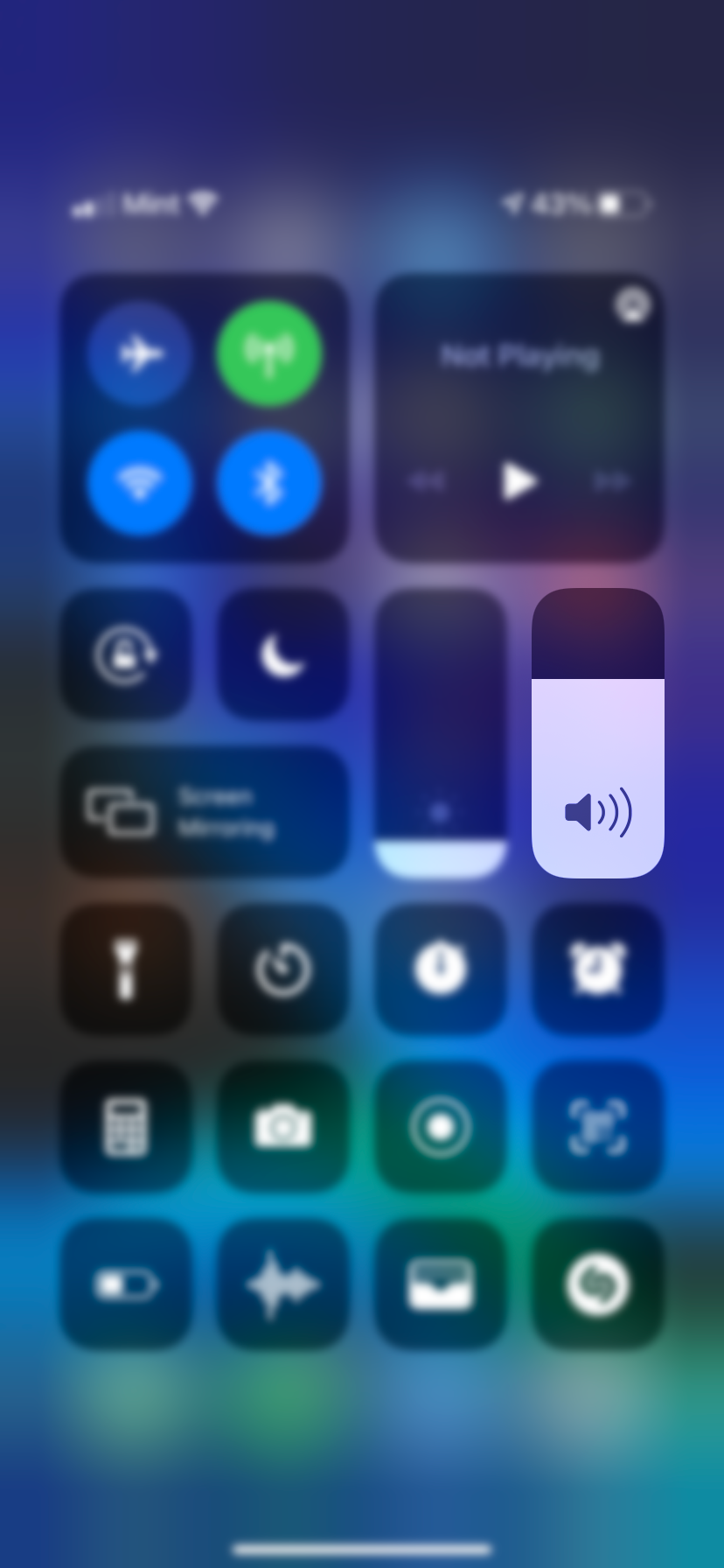
می توانید با کاهش دستی صدای دستگاه، صدای دوربین آیفون خود را بی صدا کنید. به طور معمول، می توانید از دکمه های ولوم آیفون در سمت چپ گوشی خود برای تنظیم این مورد استفاده کنید. با این حال، اگر هنگام استفاده از دوربین آنها را فشار دهید، به جای آن عکس می گیرد.
بنابراین، قبل از اینکه برنامه دوربین را باز کنید، به سادگی دکمه کاهش صدا را فشار دهید و نگه دارید تا صدا تا انتها پایین بیاید، یا حداقل به اندازه دلخواه شما ساکت شود. اگر ترجیح می دهید، می توانید با استفاده از مرکز کنترل iOS نیز صدا را کاهش دهید.
در آیفون بدون دکمه هوم، انگشت خود را از بالا سمت راست به پایین بکشید تا Control Center باز شود. در مدلهای آیفون با دکمه هوم، به جای آن انگشت خود را از پایین صفحه به بالا بکشید. در اینجا، نوار لغزنده صدا را پیدا کنید و آن را تا آخر پایین بیاورید.
کم کردن صدا در دستگاه، جلوه صدای دوربین آیفون شما را بی صدا می کند. متأسفانه، این کار صدای اسکرین شات را قطع نمی کند.
4. هنگام ضبط ویدیو بدون صدای دوربین عکس بگیرید
سه روش بالا ساده ترین راه برای خاموش کردن صدای شاتر در آیفون شما هستند. با این حال، در صورت تمایل به راهحلهای اضافی، راههای بیشتری برای خاموش کردن این صدا وجود دارد.
همچنین می توانید در حین ضبط ویدیو به صورت بی صدا در آیفون خود عکس بگیرید. برای این کار اپلیکیشن Camera را باز کرده و حالت Video را انتخاب کنید. روی دکمه قرمز رنگ ضبط ضربه بزنید تا فیلمبرداری شروع شود. در حالی که ویدیو در حال اجرا است، یک دکمه شاتر سفید در کنار ظاهر می شود. به سادگی روی این دکمه ضربه بزنید تا از قاب فعلی عکس بگیرید.
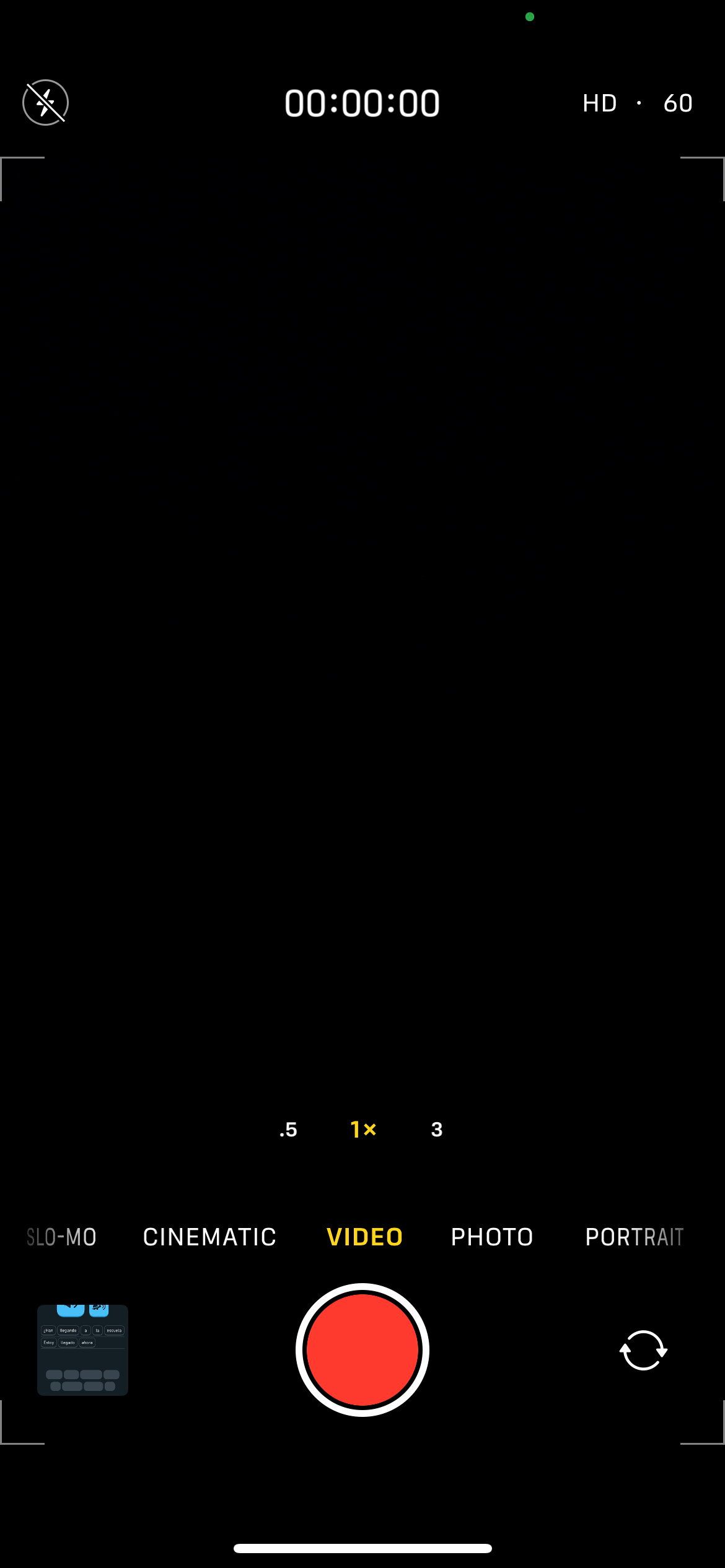
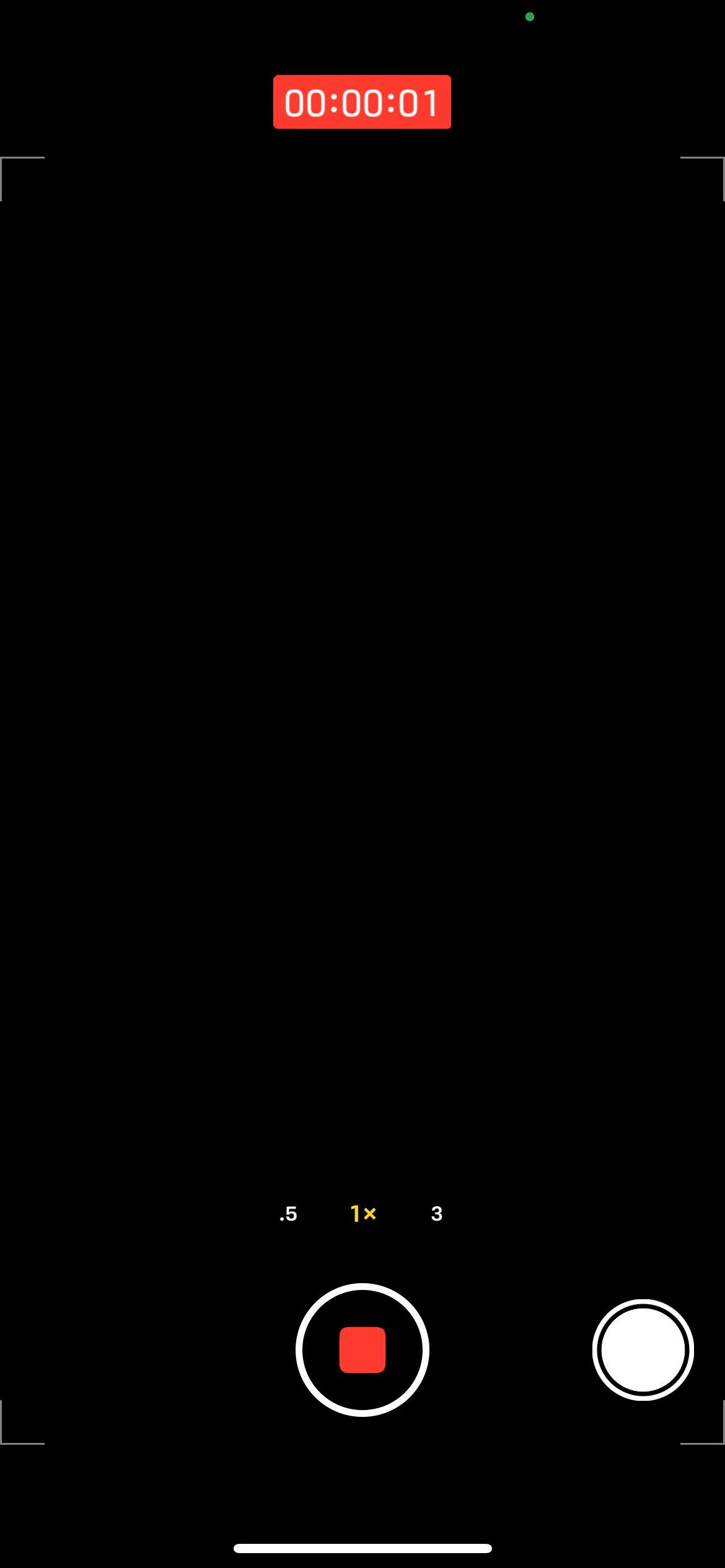
به خاطر داشته باشید که شروع و توقف ضبط ویدیو صدای کوتاهی پخش می کند. با این حال، این به اندازه صدای شاتر دوربین آزاردهنده نیست و گرفتن عکس در حین ضبط صدای شاتر را ایجاد نمی کند.
5. قبل از گرفتن عکس، هدفون را وصل کنید تا صدای شاتر را تغییر دهید
هنگامی که هدفون یا هدفون را به آیفون خود متصل می کنید، همه صداها را از طریق آن دستگاه پخش می کند. شما می توانید از این به نفع خود برای گرفتن عکس در آیفون خود بدون صدای شاتر استفاده کنید.
به سادگی هدفون ها را متصل کنید، چه هدفون های سیمی که از پورت لایتنینگ دستگاه شما استفاده می کنند و چه به صورت بی سیم با استفاده از بلوتوث. سپس، وقتی عکس میگیرید، صدای دوربین در داخل هدفون پخش میشود. با یک جفت هدفون در گوش (یا حتی دور گردنتان)، هیچ کس دیگری صدا را نخواهد شنید.
فقط مطمئن شوید که صدا پیش از موعد در دستگاه شما خیلی زیاد نباشد، یا ممکن است هنگام گرفتن اسکرین شات یا عکس، گوش هایتان آسیب ببیند.
به راحتی صداهای دوربین و اسکرین شات را در آیفون خاموش کنید
غیرفعال کردن صداهایی که هنگام عکس گرفتن با دوربین یا گرفتن اسکرین شات در آیفون پخش می شوند، کار سختی نیست. تا زمانی که قبل از انجام آن از قبل فکر کنید، مجبور نخواهید بود با جلوه های صوتی بالقوه شرم آور یا آزاردهنده ناشی از گرفتن عکس کنار بیایید.
در همین حال، اگر انتظار دارید صدای اسکرین شات را بشنوید اما اینطور نیست، ممکن است نیاز به عیب یابی میزان صدا در آیفون خود داشته باشید.
